|
Panel de perfil de conexión
Todos los perfiles se enumeran en Panel de perfil de conexión.
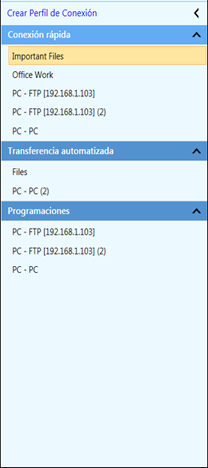
El panel Perfil de conexión muestra todos los perfiles agregados a la aplicación. Está compuesto de las siguientes secciones de Perfil: Conexión rápida, Transferencia automatizada y Programaciones. Puede personalizar el panel Perfil de conexión al contraer o reajustar el tamaño del panel en consecuencia.
Puede realizar operaciones rápidas en un perfil, simplemente haciendo clic derecho en el perfil y seleccionando una de las opciones.
|
Para el perfil de conexión rápida: |
|
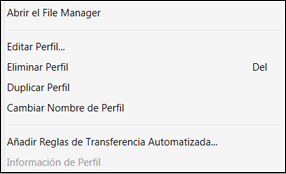
|
- Abra el Administrador de archivos: Abra la conexión entre las carpetas de origen y de destino con un Administrador de archivos al estilo del explorador.
- Editar perfil: Actualice las propiedades del perfil, como Detalles de conexión, nombre del perfil. También puede actualizar el perfil existente a un perfil automatizado.
- Borrar perfil: Elimina el perfil de conexión de la aplicación.
- Perfil duplicado: Haz un duplicado del perfil original.
- Renombrar perfil: Cambia el nombre del perfil original. También puede seleccionar el perfil y presionar F2 para cambiar el nombre del perfil.
- Agregar reglas de transferencia automatizadas: Cree un perfil automatizado con la misma configuración simplemente agregando las reglas de Transferencia automatizada.
- Información del perfil: Muestra información del perfil de conexión.
|
|
Para transferencia automatizada: |
|
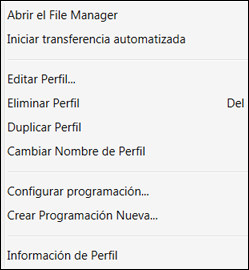
|
- Abra el Administrador de archivos: Abra la conexión entre las carpetas de origen y destino para el perfil automatizado utilizando un administrador de archivos al estilo del explorador.
- Comience la transferencia automatizada: Abra la página Estado de transferencia automática y comience a transferir los archivos automáticamente según las reglas configuradas para el perfil.
- Editar perfil: Actualice las propiedades del perfil automatizado, como el nombre del perfil, detalles de conexión, reglas automáticas. También puede actualizar el perfil existente a un perfil de conexión rápida.
- Borrar perfil: Elimina el perfil automatizado junto con las programaciones asociadas de la aplicación.
- Perfil duplicado: Haz un duplicado del perfil original.
- Renombrar perfil: Cambia el nombre del perfil original. También puede seleccionar el perfil y presionar F2 para cambiar el nombre del perfil.
- Configurar el cronograma Edite la programación agregada anteriormente o agregue una nueva programación para automatizar el proceso de transferencia para el perfil seleccionado.
- Crear nuevo horario: Cree un horario tal que la transferencia comience a la hora especificada como se menciona en el cronograma.
- Información del perfil: Muestra información del perfil automatizado.
|
|
Para horarios: |
|
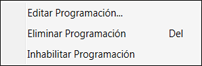
|
- Editar horario: Actualiza la configuración del programa.
- Eliminar horario: Elimina el calendario de la aplicación.
- Habilitar horario: Para hacer el horario activo, haga clic en Habilitar horario opción. Una vez que el cronograma esté habilitado, las acciones especificadas para el cronograma se realizarán de acuerdo.
|
|
Para el panel de perfil de conexión: |
|
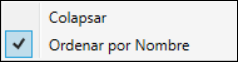
|
- Colapso: Contraiga y expanda las secciones como perfiles de conexión rápida, transferencia automática y programaciones en el panel de perfil de conexión.
- Ordenar por nombre: Organice alfabéticamente los perfiles y las programaciones enumerados en el panel de perfil de conexión.
|
Nota: Para la aplicación no registrada, solo se habilitarán 1 perfil automatizado y la primera programación asociada con el perfil automatizado activo.
|